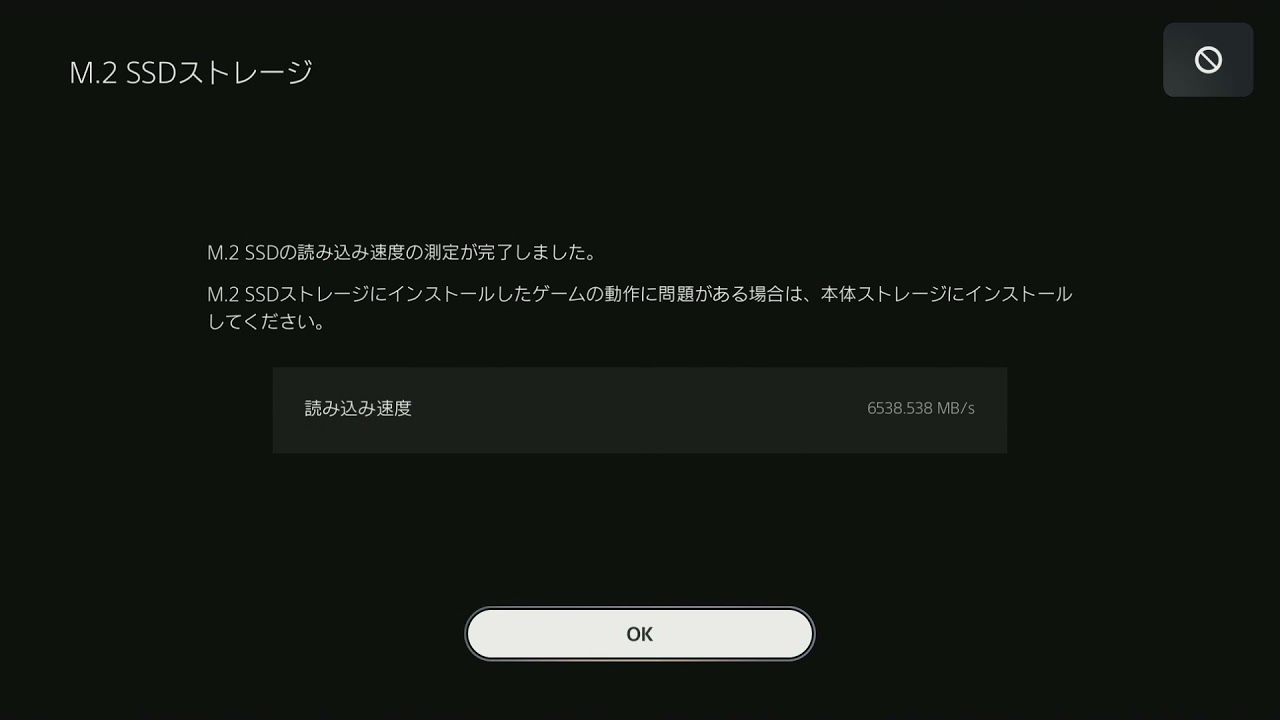PS5には、内蔵SSD(M.2 SSDストレージ)を1つ増設できるスロットがついている。
2021年9月15日から、システムソフトウエアアップデートで、内蔵SSDの増設スロット(M.2 SSDストレージ)が使えるようになった。
PS5 内蔵SSDの増設の方法、 PS5用 M.2 SSDの選び方とおすすめを紹介
PS5 増設メモリ M.2 SSDって何? はやいの?

M.2 SSDは、パソコンの超高速なデータ通信ができるスロットにさして使う 記憶装置だ。
PS5のM.2 SSDは、ぶっちぎりで速い。
HDDやSSDについて詳しく知りたい人は、↓の記事で解説している。
-

-
HDDやSSDの買い方 選び方などのまとめ。おすすめも紹介。
このページは、SSDやHDDなどのストレージについて、体系的に分類や用語の解説、選び方などを解説してまとめている。 HDDとは何? SSHDって何? ハードディスクとは、大容量記 ...
PS4と比べてPS5は、すごく速いメモリを使っている
メモリーには、いくつか種類があって、SSDは電源を落としてもデータが消えない。
PS4には、HDDが内蔵されていた。
容量も小さくて、読み書きの速度も遅い。ロード時間が長いので、トイレに行くタイミング(ゲーム休憩)にできた。

ゲームのロード時間を短くするために、HDDより 3倍速いSSDと入れかえて使っていた。
PS5では、HDDの55倍速い SSD(本体ストレージ)が内蔵されている。しかし、容量が、たったの0.7TB(実質 665GB)と少ない。

PS5は、いままで 外付けUSB接続SSDしか増設できなかった
PS5には、M.2 SSDを増設できるスロットが1つあるのに、2021年9月まで(発売されてからの1年間)は、増設スロットが使えなかった。
しかたなく、遅くて 使いにくい 外付けのUSB接続SSDをつないで使っていた。
外付けのUSB接続SSDの欠点は、
- PS5のゲームタイトルのデータは保存できるが、起動するには、本体内蔵SSDへ移動させなければならい
- USBケーブルからのノイズで、ワイヤレスヘッドセットやDualSenseの電波が途切れる
- 熱暴走、データ転送エラーでデータが飛ぶことがあった
- USBのSSDは種類が多すぎて選ぶのに迷う
みんな我慢して使っていた。
-

-
PS5 の外付けSSD の選び方 まとめ おすすめのSSDも3つずつ紹介
私もやっとSONYストアから届きました。 PS5の外付けSSD(拡張ストレージ)の選び方とおすすめの紹介 Mac(パソコン)につなぐSSDやUSB規格の記事に「PS5につなぐ外付けのSSDは何が良いの ...
PS5に M.2 SSDの増設するメリット
- 700GBの内蔵SSDとほぼ同じ読み書きスピードで使える
- PS5のゲームデータを保存して、そのまま起動できる
- 外付けのUSB接続のSSDより高速
と良いことだらけ。
デメリットは、
- 1TBで2万円以下のコスパの良いものは、品薄で転売価格に
- 2TBは5万円弱とまだ高い
- PS5に使える M.2 SSDの種類が分かりにくい
- 取りつけが、カバーをはずしてネジで… と手間がかかる
以上をふまえて、
PS5に M.2 SSDを増設する方法
を解説。公式は、こちら。
-
-
PS5にM.2 SSDを取り付ける方法 (日本)
PlayStation®5の本体ストレージを拡張するのに使用できるM.2 SSDと、拡張スロットにM.2 SSDを取り付ける方法をご紹介します。
www.playstation.com
PS5に使える NVMe M.2 SSD 選び方
PS5に入れられる M.2 SSDは、
- インターフェイス:PIC-Express Gen4×4 M.2 NVMe SSD(Key M)
- ソケットタイプ:Socket 3(Key M)
- ストレージ容量:0.25(250GB)〜4TB
- 対応サイズ:2230、2242、2260、2280、22110
- ヒートシンク装着時のサイズ
- 幅:25mm
- 高さ:11.25mm(基板から上に8mm、基板から下 2.45mm)
- 長さ:30、40、60、80、100mm
- シーケンシャル読み込み速度:5500MB/秒 以上
と公式で発表されているので、
PS5用SSDの選ぶポイント、キーワードは、
- 「PCI-E(4.0)」、「PCI-e Gen 4×4」のNVMe M.2 SSD
- 読み出し速度が、5500MB/秒以上
- ヒートシンク(冷却板)と粘着シートの厚さが、8mm以下
の3点が重要だ。

PS5に M.2 SSDを取りつける手順
準備するもの
- 作業できる 十分に明るいスペース
- 机や床なら養生クッションシートをしく
- 精密ドライバー:+(プラス) 1番
PS5側の準備は…
- PS5側は、最新のソフトウエアアップデートに更新されていること
- PS5の電源は切って、ケーブル類が、すべてはずしてあること
- M.2 SSDをとめるネジは、PS5のスロットに付いている
組み立て家具を組み立てられるくらいの人なら、静電気さえ気を付ければできます。
そんなに ハードルは高くない作業ですw
M.2 SSDに ヒートシンク(放熱構造)を付ける

SSDは、片面実装で上になる方側にフラッシュメモリーICが付いている。この上にヒートシンク(放熱構造)をはり付ける。

熱伝導粘着テープには、フィルムがついているので忘れないように はがそう。
DIYで使う両面テープのように、がっちりとくっつくものではないので、簡単にはがせる。
SSD基板は静電気に弱いので、乾燥する冬場は静電気に注意しよう
夏場は、汗がたれてショートしてしまうので、涼しい部屋で作業をしよう。

ヒートシンクをはり付ける。NVMe M.2スロットや固定ネジの半円のノッチ部分を おおわないように合わせる。
ジェルでくっついているだけなので、すぐにはがせるが、SSDメモリー基板に変な力をかけて、実装されているICのハンダを壊さないように慎重に取り扱おう。

裏側には、フラッシュメモリーICはついていない。2TBタイプは、こちらにもICがついている。
熱伝導シートをはり付ける。こちら側は、PS5本体のフレームに密着して熱を逃がす。

付属のシリコンゴムバンドで、ヒートシンクがずれないように固定する。
透明シートをはがしてつけるので、ネチャネチャとくっついて、ゴムバンドが通しにくいので、うまくやろう。
これで完成だ。
M.2 SSD 2Tや4TBの両面実装向けの冷却構造(ヒートシンク)の例
シリコンバンドで止めたヒートシンクを取りつけると、基板がへの字に曲がって壊れるのではないか?と不安に思う人は、980円のこんなやつが良いだろう。

熱伝導シートを両面に貼って、ヒートシンクのふたをはめて…、
NVMe M.2 端子部分、固定用ネジの半月の凹み部分にはみ出ないように合わせるのが、難しい!
粘着シートがくっつくので、ずらせないんですよ。

ケースのふたをして、押さえつけ気味で、6本のネジをしめる。

厚さは、11mm弱とギリギリ。
PS5のカバーをはずして、スロットに差し込む
PS5のカバーをはずして交換する方法は公式にもあるが、私も記事を書いている。

-

-
PS5 の白いカバーをはずす方法(PS5にSSDを入れる方法、PS5のホコリをとる方法)
PlayStation™ 5(以下、PS5と略す)の白いサイドカバー(フェイスプレート)は、ワンタッチで外れる。 2023年発売のマイナーチェンジ版 PS5は、サイドカバーが 2枚ずつ計 ...

ヒートシンクの付ける側をまちがえる人はいないと思うが、念のため、NVMe スロットと、固定のネジ穴に合うかどうか?を試適する。
カバーをおいて、ヒートシンクやゴムバンドが干渉していないかを確認する。
スロットにグッと差し込んで、「110」の穴にあるSSDを固定するネジをはずして、固定する。
SSDを固定するネジには、スペーサー(筒状のワッシャー)が付いているので、無くさないように!

ネジで固定する時、下側にシリコンゴムバンドと熱伝導シートがある。
スロットの差し込みの向きの関係で、少し浮き上がるのが正常だ。
その浮き上がりを、ネジでしめて固定する。ネジをしめすぎると、基板がへの字に曲がってしまう。
への字に曲がったSSDの基板は、(発熱する基板なので)サーマルサイクルでハンダクラックを起こして壊れてしまう。
力のいれ具合は慎重にやろう。基板がぐらつかなければヨシ!


PS5用のM.2 SSD ヒートシンクケースなら、サイズはギリギリで、ぴったりとハマる。

カバーを戻して、ヒートシンクが干渉して浮いていないか?を確認してから、ネジで固定する。
うっかりヒートシンクの背の高いものを付けてしまって、しめられない場合は、カバーがなくても問題はないだろう。有無のセンサーはついていないようだ。
あとは、白いカバーを取りつけて、スタンドを取りつけて元に戻す。
PS5を起動してM.2 SSDストレージをフォーマットする
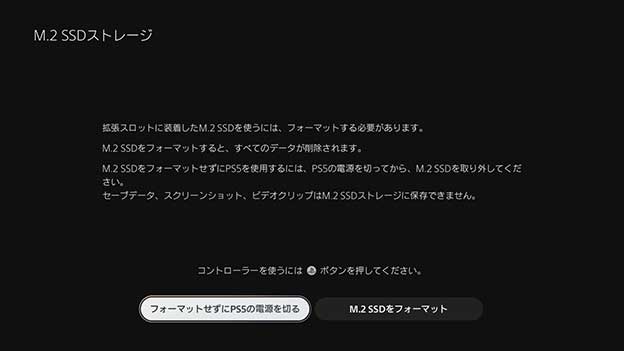
増設したM.2 SSDは、PS5の起動時に自動的に認識され、フォーマットするか?聞かれる。
フォーマットしない限り、PS5は起動できない。「M.2 SSDをフォーマット」を選択。
あっという間のフォーマットw。
フォーマットが終了すると、読み込み速度の測定で、PS5で使えるSSDかどうかをテストされる。 読み込み速度は、6540MB/秒で、5500MB/秒を超えていて合格だ。
ゲームのインストール先を変更して、700GBの本体ストレージ(内蔵SSD)の容量を減らそう。
M.2 SSDストレージの状態とデータの整理は、設定→ストレージ。
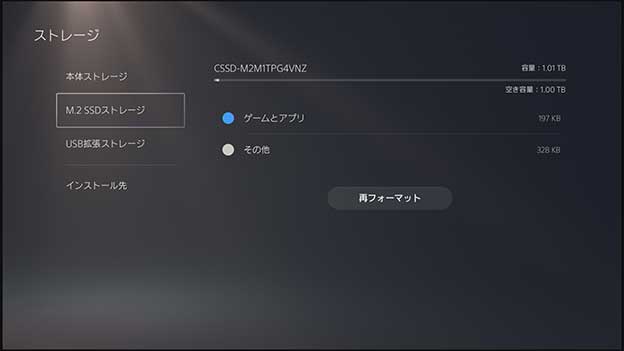
設定→ストレージ→M.2 SSDストレージ で、フォーマットした状態のM.2 SSDストレージの空き容量を確認する。

設定→ストレージ の「インストール先」を「PS5ゲームとアプリ」、「PS4ゲームとアプリ」を「M.2 SSDストレージ」に変更する。
- ホーム → ゲームライブラリー
- 移動するデータを選んで、オプションボタンを押して 「ゲームとアプリを移動する」、「M.2 SSDストレージに移動できる項目」
- 移動するデータ、アプリのチェックボックスをいれて「移動」
1TBの増設には、2.1万円ほどかかった。
1TBで、ゲームは10本ほどインストールできる。
2TBは、5万円弱とPS5本体に匹敵する値段だ。高いか安いかは、ユーザ次第だ。
PS5に使える M.2 SSDの紹介 ブランド品4点
SSDは、ブランド品を買おう。中国製パチモンを買ってはいけない。
ヒートシンク付きは、売り切れで転売価格になっているので注意!
主なブランド名は、
- WesternDigital(ウエスタンデジタル):アメリカのストレージメーカーの最大手
- KIOXIA(キオクシア):東芝のフラッシュメモリー
- Seagate(シーゲート):アメリカのストレージメーカーブランド
- CFD(シーエフデー):名古屋のパソコン周辺機器商社のブランド
- ADATA(エイデータ):台湾のメモリーメーカー
CFD販売 PG4VNZシリーズ CSSD-M2M1TPG4VNZ 1TB 2万円
Amazonでチェックして、(2021年9月時点で)1番コスパの良いものを買ってPS5に入れた。

ヒートシンクが付いてないので、自分で付ける必要がある。
1TBは、片面実装(フラッシュメモリーICが、片面についている)。readで、6500MB/秒が出る。
2TBは、4.5万円。
5年保証。
Amazonで CFD PG4NZL SSD を見る 楽天で CFD PG4NZL SSD を見る
Western Digital SN850X WDS100T2X0E-EC ヒートシンクなし 1TB 2万円
ヒートシンクの付いたものは、ずっと品切れだった。
人気が高いので、値段は高止まりだ。(フラッシュメモリーの価格下落と円高で下がり気味)
2TBは、4万円弱。5年保証。
Amazonで SN850X WDS100T2X0E を見る 楽天で SN850X WDS100T2X0E を見る
KIOXIA EXCERIA PRO SSD-CK1.0N4P/N ヒートシンクなし 1TB 2万円
キオクシアは、東芝のフラッシュメモリー。原発事業失敗で虎の子はアメリカ資本へ売却。取り扱いは、バッファロー。
日本製メモリーで、5年保証。4TBは、4万円。
TLET(東芝LEトレーディング)ブランドもあるけど、3年保証。
Amazonで PRO SSD-CK1.0N4P/N を見る 楽天で PRO SSD-CK1.0N4P/N を見る
ADATA APSFG-1TCSEC ヒートシンク付き 1TB 2.3万円
ADATAは、台湾のメモリーメーカー ブランド。シーゲートやウエスタンデジタルほどではないが、パソコンを自作する人なら、おなじみのブランド。
PS5用として販売されるモデルで、ポン付けで使える。
安心の5年保証。
その他のブランド PS5用 M.2 SSD
M.2 SSDは、パソコンの主要パーツなので、パソコン用メモリのブランドなら、3〜5年保証で販売されている。
口コミにPS5での使用報告があるものが増えている。
Amazonで PS5用 M.2 SSD を見る 楽天で PS5用 M.2 SSD を見る
M.2 SSDに付けるヒートシンク
日本メーカーのヒートシンクは加工精度が良いのでおすすめだが、中国製パチモンだらけだ。
自分の買ったM.2 SSD のサイズとヒートシンクの厚さをチェックして買おう。
- ヒートシンクの厚さは、基板の上8mm以下だが、熱伝導粘着シートの厚さ分を引いて3〜5mmを選ぶ
- ヒートシンクの幅は、25mm以下で、ほとんどの製品が22〜23mmのはず
- ヒートシンクの材質は、熱伝導性の良い銅やアルミ合金
- ずれ防止にシリコンゴムバンドが付いているか、ネジで固定か
- 片面実装(フラッシュメモリICがついている方)側が上になるのでヒートシンクを付ける
大切なのは幅ではなく、SSDのヒートシンクをつけた厚みだ。基板の下、2mm、基板の上8mmのスペースしかない。
M.2 SSDの1TBは、片面実装なので中国製パチモンの安いヒートシンクを付けても問題は起きにくい。
2TB以上は、両面実装になるので、まともなヒートシンクと熱伝導粘着シートを付けた方が良いだろう。
うっかり、8mmを超えるヒートシンクを買ってつけても、SSDスロットをおおう金属カバーをつけずにむき出しにすれば使えますw
長尾製作所 M.2 SSD用ヒートシンク SS-M2S-HS01 1255円
日本のオープンフレームPCケースメーカーのヒートシンク。
高さは、6mmでギリ。
品薄はしばらく続き、2倍近い価格になっていた。
Amazonで SS-M2S-HS01 を見る 楽天で SS-M2S-HS01 を見る
その他 中国製パチモンは無数にある。

アルミ合金と銅の2つ入って1660円のを試しに買ってみた。

銅タイプが高さが、粘着シート込みで4.1mmなので、使えた。
銅なので、ヒートシンクとしては重く 32gもある。
PS5専用のヒートシンクケース980円も売られていたので、付けかえてみた。

中国製パチモンだらけなので、ブランドが違うだけで、モノは同じものが大量にある。
Amazonで M2 SSD用ヒートシンク を見る 楽天で M2 SSD ヒートシンク を見る
まとめ
PS5を買って最初に買わなければならない周辺機器が、この増設用 内蔵 M.2 SSDだ。
「見つけたら買っておこう」とアフィカスが買いあおっているので、焦って転売価格で買わないように気を付けよう。
PS5用のm.2 SSDの供給は安定してきたので、実売価格も1TB 2万円以下になった。
PS5が発売されて2年経っても、未だに PS5専用のゲームタイトルはほとんどなく、PS4用のゲームを遊ぶしかない。
取っ替え引っ替えゲームをやる人を除いて、外付けのUSB SSDの1TBをつないで、しばらく遊びながら様子を見て足りないようなら、M.2 SSDが安くなっていたら買おう。